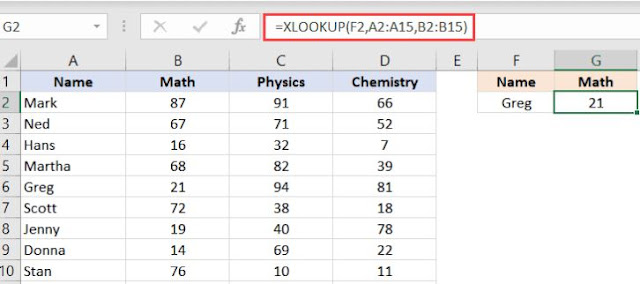بسم الله الرحمن الرحيم
اهلا بكم متابعى موقع عالم الاوفيس
دليل شامل لاستخدام الدالة XLOOKUP في Excel: كيفية البحث عن القيم بسرعة ودقة في جداول البيانات
اخيرا وصلت الدالة
Excel XLOOKUP.
دالة XLOOKUP هي إحدى الدوال المتوفرة في برنامج Excel والتي تستخدم للبحث عن قيم معينة في جداول البيانات وإرجاع قيم متعلقة بتلك القيم في نفس الصف أو في صفوف أخرى.ويمكنك ايضا استخدام الدالة XLOOKUP للبحث عن قيمة محددة في صف أو عمود في جدول البيانات، والعثور على القيم المرتبطة بها في نفس الصف أو صفوف أخرى. يمكن استخدامها أيضًا لإرجاع قيم افتراضية في حالة عدم العثور على القيمة المطلوبة.
اذا هيا بنا نبدأ!
ما هى الدالة XLOOKUP؟
الدالة XLOOKUP
هي دالة جديدة هي Office 365 وهي إصدار جديد ومحسّن من الدالة VLOOKUP / HLOOKUP.
هي دالة ووظيفة فى الاكسل تسمح لك بالبحث بسرعة عن قيمة في مجموعة بيانات (رأسية أو أفقية) وإرجاع القيمة المقابلة في صف / عمود آخر.على سبيل المثال ، إذا كنت قد حصلت على درجات الطلاب في أحد الاختبارات ، فيمكنك استخدام الدالة XLOOKUP للتحقق سريعًا من مقدار الدرجات التي حصل عليها الطالب باستخدام اسم الطالب.
كيفية الوصول إلى الدالة XLOOKUP ؟
لذلك ، إذا كنت
تستخدم إصدارات سابقة من Excel (2010/2013/2016/2019)
، فلن تتمكن من استخدام هذه الدالة XLOOKUP.
انا أتوقع أن تتوفر
الدالة XLOOKUP
على جميع إصدارات Office 365 قريبًا.
بناء جملة الدالة XLOOKUP
= XLOOKUP (lookup_value، lookup_array،
return_array،
[if_not_found]،
[match_mode]،
[search_mode])
يمكن الدالة XLOOKUP
سرد 6 وسيطات (3 إلزامية
و 3 اختيارية):
lookup_value - القيمة التي
تبحث عنها
lookup_array
- المصفوفة التي تبحث فيها عن قيمة البحث
return_array
- المصفوفة التي تريد جلب القيمة منها وإرجاعها (المقابلة للموضع الذي توجد فيه قيمة
البحث)
[if_not_found] - القيمة المراد إرجاعها في حالة
عدم العثور على قيمة البحث. في حالة عدم تحديد هذه الوسيطة ، سيتم إرجاع الخطأ # N / A
[match_mode] - هنا يمكنك تحديد نوع المطابقة
التي تريدها:
0 - مطابقة تامة
، حيث يجب أن يتطابق lookup_value تمامًا مع القيمة الموجودة
في lookup_array. هذا هو الخيار الافتراضي.
-1 - للبحث عن
المطابقة التامة ، ولكن إذا تم العثور عليها ، يتم إرجاع العنصر / القيمة الأصغر التالية
1 - يبحث عن المطابقة
التامة ، ولكن إذا تم العثور عليها ، يتم عرض العنصر / القيمة الأكبر التالية
2 - لإجراء المطابقة
الجزئية باستخدام أحرف البدل (* أو ~)
[search_mode] - هنا تحدد كيفية قيام وظيفة XLOOKUP بالبحث في lookup_array
1 - هذا هو الخيار
الافتراضي حيث تبدأ الوظيفة في البحث عن lookup_value من الأعلى (العنصر الأول) إلى الأسفل (العنصر الأخير)
في lookup_array
-1 - يقوم بالبحث
من الأسفل إلى الأعلى. مفيد عندما تريد البحث عن آخر قيمة مطابقة في lookup_array
2 - يقوم بإجراء
بحث ثنائي حيث يلزم فرز البيانات بترتيب تصاعدي. إذا لم يتم الفرز ، فقد يؤدي ذلك إلى
حدوث خطأ أو نتائج خاطئة
-2 - يقوم بإجراء
بحث ثنائي حيث يلزم فرز البيانات بترتيب تنازلي. إذا لم يتم الفرز ، فقد يؤدي ذلك إلى
حدوث خطأ أو نتائج خاطئة
أمثلة على الدالة XLOOKUP
المثال الاول : إحضار قيمة بحث
افترض أن لديك
مجموعة البيانات التالية وتريد إحضار النتيجة الرياضية لـ Greg (قيمة البحث).
في الصيغة أعلاه
، استخدمت للتو الوسيطات الإلزامية حيث تبحث عن الاسم (من أعلى إلى أسفل) ، وتجد تطابقًا
تامًا ، وتُرجع القيمة المقابلة من B2: B15.
إحدى الفوائد الفورية
لوجود lookup_array و return_array كوسيطتين منفصلتين تعني أنه يمكنك الآن النظر إلى
اليسار. كان لدى VLOOKUP
هذا القيد حيث يمكنك فقط البحث والعثور على قيمة على اليمين. ولكن
مع XLOOKUP ، ذهب هذا القيد.
فيما يلي الصيغة
التي يمكنني استخدامها للحصول على درجة Greg في الرياضيات (مما يعني النظر إلى يسار lookup_value)
يحل XLOOKUP مشكلة رئيسية أخرى - في حالة إدراج عمود جديد ، أو
نقل الأعمدة من مكان لآخر ، فستظل البيانات الناتجة صحيحة. من المحتمل أن تنكسر VLOOKUP أو تعطي نتيجة غير صحيحة في مثل هذه الحالات حيث
يتم تشفير قيمة فهرس العمود في معظم الأوقات.
المثال الثانى : بحث وجلب سجل كامل
في هذه الحالة
، لا أريد مجرد جلب نتيجة جريج في الرياضيات. أريد الحصول على الدرجات في جميع المواد.
في هذه الحالة ، يمكنني استخدام الصيغة التالية:
= XLOOKUP (F2، A2: A15،
B2: D15(
تستخدم الصيغة
أعلاه نطاق return_array أكبر من عمود (B2: D15). لذلك عندما يتم العثور على قيمة البحث في A2: A15 ، تُرجع الصيغة الصف بأكمله من return_array.
موضوعات ذات صلة